Apple iPhone: Netz einrichten und wählen
Zum Telefonieren wird ein Netz benötigt. So lässt sich ein Netzbetreiber manuell oder automatisch auf dem iPhone wählen.
Von Simon Gralki · Zuletzt aktualisiert am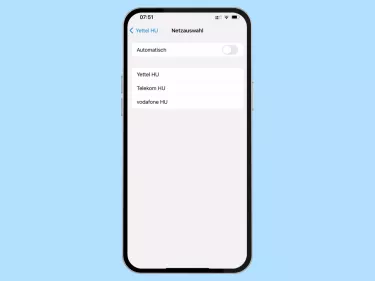
Im Ausland und das iPhone hat nur schwachen Netzempfang? Abhilfe schafft die manuelle Netzwahl. Wie man sich in einem anderen Providernetz registriert, zeigen wir hier.
Um mit dem Apple iPhone überhaupt zu telefonieren, Nachrichten zu schreiben oder im Internet zu surfen muss ein Netzbetreiber gewählt werden. In den Einstellungen des iPhones ist bereits die automatische Netzwahl aktiviert, wodurch immer das eigene Netz beziehungsweise ein Fremdnetz mit der besten Netzwerkqualität gewählt wird.
Netz manuell wählen
In den Standardeinstellungen des iPhones wird das Mobilfunknetz, auch im Ausland, automatisch gewählt. In Regionen wie an der Grenze oder im ländlichen Raum kann es unter anderem möglich sein, dass fremde Netze gewählt werden, da sie einen besseren Empfang bieten. Um das Netz manuell zu wählen, muss die automatische Netzauswahl deaktiviert werden.


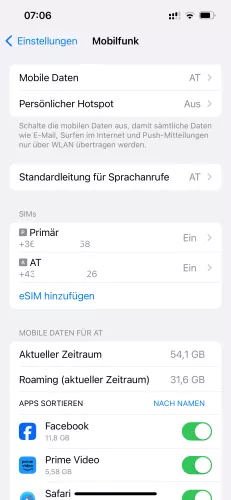



- Öffne die Einstellungen
- Tippe auf Mobilfunk
- Wähle die gewünschte SIM
- Tippe auf Netzauswahl
- Deaktiviere Automatisch
- Wähle das gewünschte Netz
Netz automatisch wählen
Ist die automatische Netzwahl auf dem iPhone gewünscht, muss die Option lediglich in den Einstellungen aktiviert (ab Werk eingeschalten) werden.


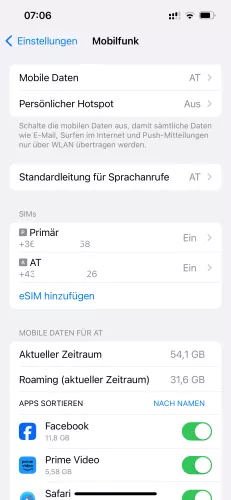


- Öffne die Einstellungen
- Tippe auf Mobilfunk
- Wähle die gewünschte SIM
- Tippe auf Netzauswahl
- Aktiviere Automatisch
Netzwerktyp festlegen
Der Netzwerktyp legt fest, welches Netz vom iPhone genutzt werden soll. Auf den neuesten iPhone-Smartphones gibt es die Option 2G nicht mehr. Hier kann nun zwischen 3G, 4G und 5G gewählt werden.


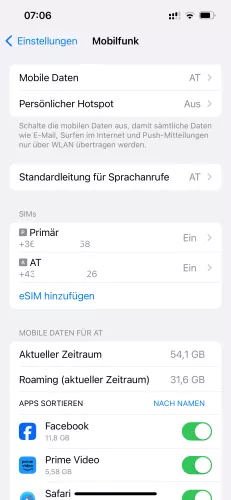


- Öffne die Einstellungen
- Tippe auf Mobilfunk
- Wähle die gewünschte SIM
- Tippe auf Sprache & Daten
- Wähle die gewünschte Option
Lerne das mobile Betriebssystem iOS auf deinem Apple iPhone Schritt für Schritt mit unseren iPhone Anleitungen kennen.
Häufig gestellte Fragen (FAQ)
Wo ist der Netzmodus beim iPhone?
Der Netzwerktyp beziehungsweise -modus lässt sich jederzeit in den Einstellungen unter Mobilfunk auf dem iPhone festlegen. [Anleitung]
Wo sieht man, ob man 4G beim iPhone hat?
Bucht sich das iPhone in das 4G-Netz ein, wird in der Statusleiste neben der Akkuanzeige ein entsprechender Hinweis (LTE/4G) eingeblendet.
Was heißt 3G, 4G, 5G?
Bei 2G, 3G, 4G, 5G handelt es sich um Mobilfunkstandards der letzten Jahre, die sich hauptsächlich in der Geschwindigkeit der Datenübertragung unterscheiden.








